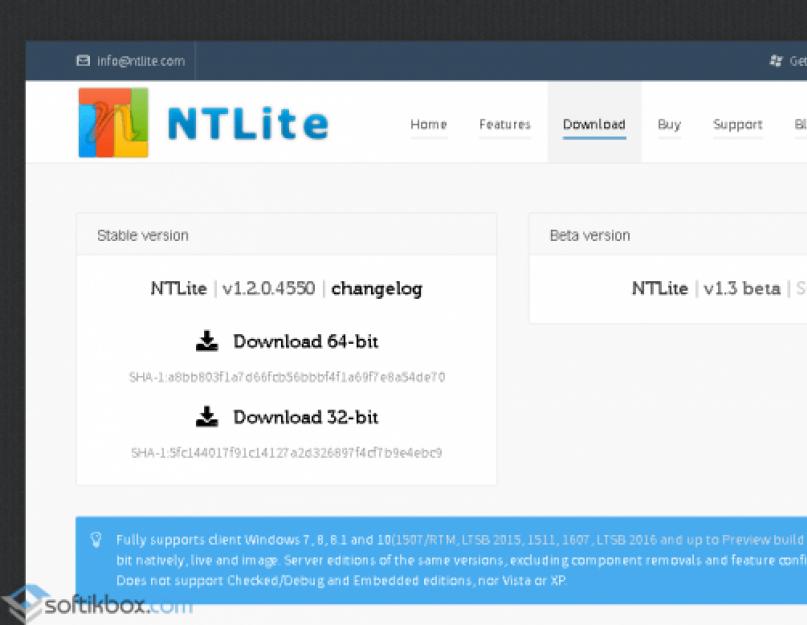Несмотря на давно уже вышедшие Windows 8, 8.1, 10, еще довольно много пользователей предпочитают старую добрую «семёрку». Windows 7 вышла 22 октября 2009, но до сих пор является самой популярной в мире ОС. К сожалению, в составе её дистрибутива могут отсутствовать драйверы USB 3.0. Соответственно выполнить установку операционной системы на компьютер с отсутствующим приводом чтения оптических дисков невозможно. Единственным вариантом остаётся инсталляция с флешки.
Описание проблемы
Ярким примером выступают ноутбуки HP из серии 250 G5, которые в бюджетной комплектации не имеют DVD – привода. Несмотря на агрессивный маркетинг Windows 10, компания HP всё-таки предоставила на своем официальном сайте драйверы не только для «десятки», но и для Windows 7. Хотя при попытке установить её вы можете столкнуться с ошибкой: «Драйверы устройства не найдены. Проверьте, что на установочном носителе имеются правильные драйверы и нажмите кнопку ОК».
Мастер установки Windows 7 не стартует потому, что компьютер не видит устройства, подключенного по интерфейсу USB 3.0. И тогда возникает потребность интегрировать драйвера USB версии 3.0 в дистрибутив Windows 7, чем мы сейчас и займемся.
Встроить драйверы в установочный образ можно как с помощью командной строки и её утилит, так и прибегая к сторонним, специально для этого сделанным, программам.
Интеграция драйвера в дистрибутив Windows 7 с помощью программы NTLite
В интернете можно найти много видео и статей, в которых описана процедура внедрения драйверов с помощью командной строки. Но для обычного пользователя графический интерфейс гораздо проще и понятней. Возможность читать подсказки и нажимать привычные кнопки, сильно располагает к себе и не пугает человека, который ни разу не вшивал драйвера в готовый дистрибутив Windows.
Для начала необходимо скачать программу NTLite с https://www.ntlite.com/download/, выбрав версию под разрядность вашей ОС.

После чего запускаем скачанный файл и осуществляем простенькую установку. Принимаем лицензионное соглашение и жмете «Далее».

Место установки выбираете по своему желанию или оставляете без изменения. Снова «Далее».

Если хотите скопировать папку с NTLite на флешку и носить её с собой, то поставьте галочку «Portable mode (no uninstall support)» и, опять, «Далее».

Установка завершена. Если не снимать галочку «Запустить NTLite», то программа запустится сразу после нажатия кнопки «Завершить».

После запуска NTLite будет предложено выбрать тип лицензии. Выбираем «Бесплатная (ограниченная, не коммерческая)». Для наших целей этого будет достаточно.

После чего переходим в папку с распакованным дистрибутивом Windows 7 либо открываем флешку, на которой записана готовая к установке ОС.

Далее разыскиваем файл boot.wim, который обычно находится в папке «sources». Именно в него и будут интегрированы драйвера USB 3.0, чтобы установщик мог считать информацию с флеш-накопителя и начать установку ОС. Жмем «Открыть».

После этого появится список, который можно разделить на 2 части: 1 – операционные системы, которые можно установить с данного дистрибутива, 2 – загрузчик.

Сначала интегрируем драйвера USB 3.0 в загрузчик, ведь именно их отсутствием была вызвана ошибка, что описана в начале статьи.
Вибираем «Microsoft Windows Setup (x86)» и жмем «Загрузить».

Начнется процедура загрузки образа, которая зависит от мощности вашего ПК. О готовности вам сообщит статус «Загружено».

Теперь понадобятся драйвера, которые мы и будем вшивать. Какие именно – зависит от чипсета и его производителя. Если у вас их нет, или вы не знаете что вам нужно – можете воспользоваться вот этим набором.
Проблема с USB входами одинаково часто может возникать как на стационарных компьютерах, так и на ноутбуках. Многие пользователи столкнулись с тем, что нормальное функционирование портов для подключения различных устройств, прерывалось и не получалось включить то или иное приспособление. Причин, по которым это случается бывает очень много:
- Сгорели контакты;
- Неправильное использование входа;
- Механическое повреждение;
- Проблема с драйверами.
На нашем интернет-сайте Вы можете найти универсальный USB драйвер для Windows 10, скачать этот компонент и установить на свой персональный компьютер или ноутбук.
Обычному пользователю сложно определить причину поломки одного из входов. Приходится отвозить свой ПК в ремонт и платить за это деньги. А ведь в большинстве случаев, поломка ограничилась тем, что «слетели» драйвера. Стоит только скачать новую версию и установить её, как всё приходит в норму. Это как с тачпадами для ноутбуков ASUS, которые могут не работать без ASUS Smart Gesture.
Возможности USB драйвера для Виндовс 10
Если Вы решили скачать USB драйвер для Windows 10, обязательно ознакомьтесь с возможностями данного компонента, что позволит на 100% использовать все функции.

Помимо восстановления работоспособности входов, с помощью дополнительного драйвера, можно ускорить работу современных портов. Вы уже слышали о том, что существуют входы USB 2.0 и USB 3.0? Второй вариант отличается высокой скоростью работы и позволяет быстро передавать данные, при копировании с накопительного устройства. Естественно, без драйверов, этот порт будет оставаться таким-же медленным, как и предыдущая версия.
Воспользуйтесь нашим интерне-сайтом для того чтобы скачать USB driver для Windows 10 и гарантировать себе бесперебойную работу входов, в которые мы подключаем:
- Флешки;
- Веб-камеры;
- Компьютерные мыши;
- Клавиатуры;
- Принтеры и т.д.
Уверенны, что проблема с данными устройствами не радует Вас и Вы желаете, как можно скорее от неё избавиться. Но тут есть одна серьезная трудность – все производители портов отличаются друг от друга. Поэтому, вероятно, потребуется установить специальное ПО, как например, Driver Pack Solution, которое сможет автоматически определить, какой аппарат у вас установлен и уже исходя из этого загрузит необходимое ПО. Именно этот софт вы можете скачать на этой странице.
Если у вас в компьютере есть порты USB 3.0, то для их корректной работы вам нужно скачать драйвера USB 3.0 для Windows 10. Если вы установите обычные драйвера для USB 2.0, то новый порт либо не будет работать вовсе, либо будет работать на низкой скорости. Зачем вы платили за новый разъем, работающий на большой скорости, и затем не используете его? Поэтому, сами позаботьтесь об установке необходимого драйвера. На этой странице представлены универсальные драйвера ASUS. Они подойдут для материнских карт ASUS.
Нужно ли скачивать драйвера USB 3.0 для Windows 10
Пока разъем USB 3.0 не столь популярен и распространен, его часто устанавливают вместе с разъемами USB 2.0. Нередко пользователи скачивают лишь один драйвер для USB портов, считая, что тем самым решают вопрос. Но это заблуждение, так как драйвер для USB 3.0 и для порта 2.0 – это 2 разных драйвера. И если у вас в устройстве есть порт версии 3.0, то вам однозначно нужно скачать драйвер для порта USB 3.0. Этот драйвер нужен сразу по ряду причин:- Отвечает за работу порта USB 3.0;
- Позволяет использовать порт на максимальной скорости;
- Отвечает за корректную и стабильную работу порта;

Как и все драйвера, драйвера для USB 3.0 должны быть подобраны согласно вашей аппаратуре. Конечно, все разъемы выглядят одинаково, так как они стандартизированы. Но вы должны выбирать драйвер согласно тому, кто произвел вашу материнскую карту. Так как порты крепятся именно к ней. В некоторых случаях нужно выбирать драйвер компании, отличающейся от производителя материнки. Вы можете достоверно узнать, какой драйвер вам нужен, если в диспетчере устройств узнаете, какой контроллер у вас установлен.
На этой странице представлены драйвера USB 3.0 для контроллеров от компании Asus. Эти контролеры являются самыми популярными и нередко устанавливаются не только на устройства от Асус, но и на устройства других производителей. Если вы точно знаете, что у вас порт не от этого производителя, то этот драйвер вам не подойдет. В этом случае вам нужно скачать либо другой драйвер, либо универсальную программу для поиска и установки драйверов, например
Если у вас компьютер, ноутбук или планшет на Windows 10 был выпущен в этом или прошлом году, то скорее всего один или все USB порты работают по технологии 3.0. Разница от поколения 2.0 заключается в скорости. Но без драйверов порты могут либо вовсе не работать, либо работать на меньшей скорости. Поэтому рекомендуем вам скачать драйвер USB 3.0 для Windows 10.
Особенности
Сегодня диски отошли в прошлое, все пользуются флешками. Их цена упала, а распространение увеличилось в сотни раз. Поэтому драйвера для ЮСБ портов – это основополагающие . Решение скачать драйвер USB 3.0 для Windows 10 позволит вам:- Повысить скорость портов;
- Наладить работу USB;
Драйвера чувствительны к тому, на какую версию ОС вы их устанавливаете. На этой странице представлены USB 3.0 драйвера для 64-ех битной версии. Существуют драйвера для 32-ух битных версий Windows 10, но их нужно скачивать на другой странице. Как вариант, вы можете загрузить программу - , она поможет вам подобрать подходящие драйвера как для USB портов, так и для других компонентов вашего девайса. Программа на русском языке.
Тем, кто наряду с USB портами хочет использовать и дисковод, мы рекомендуем сразу загрузить еще и .